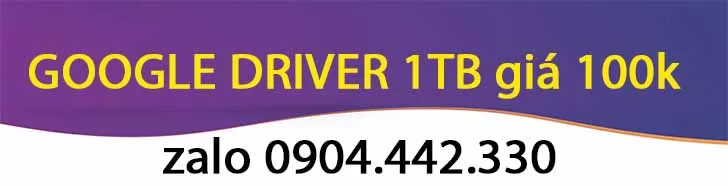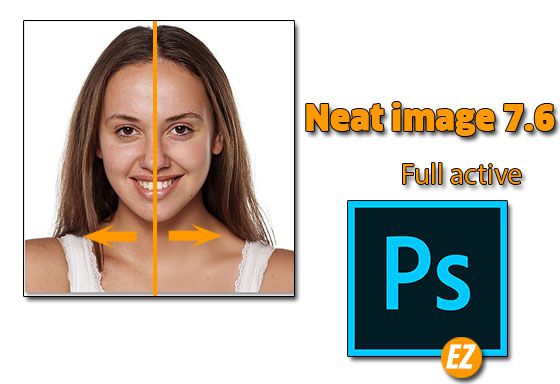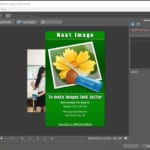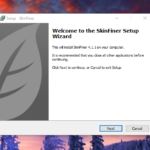Neat Image pro 7.0 là một plug-in khá nổi tiếng hiện nay về việc làm mịn da và khử noice của ảnh.
1. Hướng dẫn cài đặt
Sau khi tải về bạn cài đặt như phần mềm bình thường
Cài đặt xong các bạn copy file NeatImage.8bf trong thư mục Medicine vào đường dẫn (C:program filesadobephotoshop cs6plug-ins) tùy vào win của các bạn là 32bit hay 64 bit nhé
Cuối cùng, chạy file reg64.reg hoặc reg32.reg tùy vào windows 64bit hay windows 32 bit
2. Lưu ý:
Các bước cài đặt trình tự như sau
- Lúc đang cài đặt, cái mục có chữ Brower hiện lên đầu tiên các bạn đừng chỉnh gì hết, cứ để mặc định là …/Program/Neat Image…;
- Đến mục tiếp theo có hiện dòng Neat Image cũng đễ mặc định như vậy mà Next, tiếp đến sẽ hiện tiếp bản thông báo có dòng chữ Custom Folder nhớ Tic vào đó, sau đó Next tiếp.
- Lúc này chữ Brower làm ta hiểu nhầm theo hướng dẫn xuất hiện đây, bấm Brown và chọn “….ProgramAdodePhotoshop (hay CS gì tùy bạn cài loại nào)Plugins” .
Cài đặt và cờ rắc đúng theo hướng dẫn thì sẽ ok.
3. Link tải phần mềm:
Download NEAT IMAGE 7.0: https://drive.google.com/file/d/0B-n8BHBhHTKKc3VydWlfa2xwNTg/view?usp=sharing
Download file thông số: https://drive.google.com/file/d/0B-n8BHBhHTKKMG5odzllbE1GZzQ/view?usp=sharing&resourcekey=0-bp_Y2Q4fgXE2plSWXi6OHw
4. Hướng dẫn sử dụng
Sau đây là hướng dẫn sử dụng plug-in Neatimage pro 7.0
Các bạn bật photoshop lên và chọn 1 bức ảnh cần xử lý da, thường thì chúng ta chỉ xử lý da thôi vì vậy để tránh các vùng khác của ảnh bị mất nét thì các bạn nên khoanh vùng da cần xử lý ( các bạn xem hình )

Tiếp đến các bạn vào Select > Modify > Feather ( thông số là 30 ). Mình làm thế này để khi làm mịn da nó sẽ không bị phân biệt phân vùng được xử lý và phân vùng không được xử lý.
Xong ta vào Filter > Neat Image > Reduce Noise
Khi cửa sổ của neat image mở ra các click vào Load Profile ( các bạn load file Asd FinePix S3Pro.dnp trong thư mục thông số mà mình có kèm theo )

Xong rồi ta click vào tab Noise Filter Settings
Các bạn click vào ô Load filter settings như hướng dẫn dưới hình rồi vào thư mục thông số kèm theo để load filter( đây là thông số chỉnh chuẩn mà mình dùng nếu các bạn muốn không thích thì cứ tùy chỉnh theo ý của mình )

Khi load ra xong các bạn rê chuột lên ảnh để xem,nếu chưa vừa ý thì bạn có thể tùy chỉnh bên tab Noise level , khi đã thấy đẹp thì các bạn chọn Apply.
Và đây kết quả

Phiên bản này tương thích tốt với tất cả các bản photoshop CS (CS1, CS2, CS3, CS4, Cs5, CS6) và không tương thích với Photoshop CC
Nguồn:sinhvienit.net